 프린터에서 용지가 선택 또는 공급되지 않는 경우/"용지 없음" 오류가 발생하는 경우
프린터에서 용지가 선택 또는 공급되지 않는 경우/"용지 없음" 오류가 발생하는 경우

-
확인 1 프린터에 용지가 로드되어 있는지 확인하십시오.
-
확인 2 커트지를 로드할 때 다음 주의 사항을 준수하여 용지를 로드하십시오.
-
용지를 두 장 이상 로드할 때 먼저 용지 가장자리를 맞춘 후 용지를 로드하십시오.
-
용지를 두 장 이상 로드할 때 용지 더미가 용지 로드 한도를 초과하지 않도록 하십시오.
그러나 용지 종류 또는 환경 조건(온도와 습도가 너무 높거나 낮은 환경)에 따라 최대 로드 한도를 채울 경우 용지가 제대로 공급되지 않을 수 있습니다. 이런 경우에는 한 번에 로드하는 용지 양을 용지 로드 한도의 절반 이내로 줄이십시오.
-
인쇄 방향과 관계없이 항상 세로 방향으로 용지를 로드하십시오.
-
상단 용지 공급기에 용지를 로드할 때에는 인쇄면이 위로 향하게 하고 오른쪽 및 왼쪽의 용지 가이드를 용지 더미에 맞추십시오.
-
-
확인 3 용지가 너무 두껍거나 말려 있습니까?
-
확인 4 용지 종류 및 용지 크기 설정이 로드된 용지와 일치하는지 확인하십시오.
-
확인 5 상단 용지 공급기에 이물질이 없는지 확인하십시오.
상단 용지 공급기에서 이물질을 제거하십시오.
상단 용지 공급기 내부에 이물질이 있으면 다음 절차에 따라 제거하십시오.
-
프린터의 전원을 끄고 콘센트에서 전원 플러그를 분리합니다.
-
A4 용지 한 장을 반으로 접은 다음 상단 용지 공급기에 가로로 삽입합니다.
이물질을 제거할 때 손이 상단 용지 공급기의 가운데에 직접 닿지 않도록 용지를 삽입하십시오.
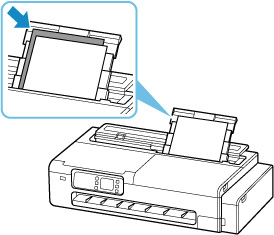
-
용지를 삽입한 상태에서 손으로 이물질을 제거합니다.
삽입한 용지와 상단 용지 공급기 사이에 손을 넣어 이물질을 제거하십시오.
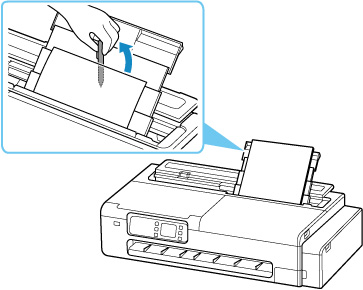
-
2단계에서 삽입한 접은 용지를 꺼냅니다.
 중요
중요-
프린터를 기울이거나 뒤집지 마십시오. 이렇게 하면 잉크가 샐 수 있습니다.
-
-
확인 6 용지 공급 롤러를 청소하십시오.
 참고
참고-
용지 공급 롤러를 청소하면 롤러가 마모되므로 필요한 경우에만 수행하십시오.
-

